MasterClass Lección 7: Marcadores
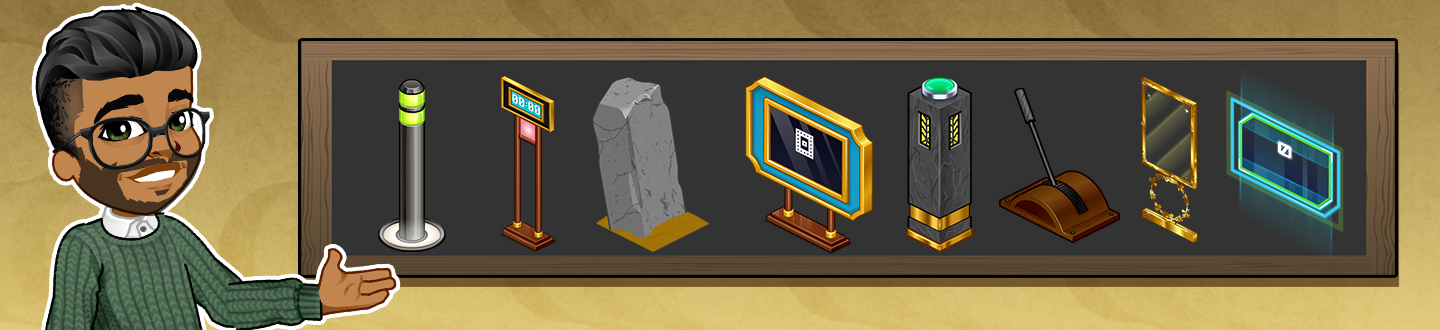
Lección 7: Marcadores
Ya conoces los marcadores, cada vez que haces clic en ellos el valor mostrado sube un número. Son la herramienta perfecta para realizar un seguimiento de las puntuaciones de los juegos, pero ahora que se pueden conectar, se han vuelto mucho más útiles e interesantes. No solo se pueden vincular a sus otros circuitos para contar puntos automáticamente, sino que sus salidas se pueden configurar para enviar señales cuando la puntuación alcanza un valor específico, abriendo puertas o cualquier otro circuito lógico complejo.
Puede configurar su Marcador como antes, o haciendo clic en el acceso directo que colocamos en la ventana de conexiones.
Entradas
(Nota: cuando conecte una entrada de marcador, será controlada por el circuito y no podrá cambiar su valor con solo hacer clic en él. Para recuperar el control directo del marcador, simplemente desconecte su entrada).
Aumentar
Cuando se recibe una señal, la puntuación aumenta en 1
Disminuir
Cuando se recibe una señal, disminuye la puntuación en 1
Restablecer
Cuando se recibe una señal, restablece la puntuación a 0
Salidas
Cuatro salidas de potencia
Tipo: Señal continua
Los marcadores tienen 4 salidas configurables. Si las Salidas no están configuradas, no enviará ninguna señal. Para configurar las Salidas, haga clic en el botón Editar (el lápiz). Esto abrirá la ventana donde puedes configurar las diferentes condiciones para activar tus Salidas de Marcador.
Igual que
¡Esta opción se explica por sí misma! La señal se enviará cuando la puntuación en el marcador sea igual al valor que elijas. En este ejemplo, el valor es 10.
No igual que
Esto es exactamente lo contrario de "Igual a". Solo sonará una señal si la puntuación en el marcador es diferente del valor que elija. En este ejemplo, el valor es cualquier cosa menos 10.
Menos que
La salida solamente enviará una señal si la puntuación es inferior al valor que elija. En este ejemplo, de 0 a 9.
Mayor que
La salida solamente enviará una señal si la puntuación es mayor que el valor que elija. En este ejemplo, de 11.
Menor o igual que
Similar a Menor que, esta opción solamente enviará una señal si el puntaje es menor o igual al valor que elija. En este ejemplo, de 0 a 10.
Mayor o igual que
Similar a Mayor que, esta opción solamente enviará una señal si la puntuación es mayor o igual al valor que elija. En este ejemplo, de 10
Módulo
¡Este es un poco más difícil de explicar! El módulo calcula a partir del resto de una división. Suena complicado, ¿no? Pero si te ponemos un ejemplo, seguro que lo entiendes.
Para simplificar, la señal solo funcionará si el número presente en el Marcador es un múltiplo del valor que programó en su Módulo. Esto quiere decir que si pones el valor 10, la señal solo se enviará cuando la puntuación esté en los números 0, 10, 20, 30, 40, 50, etc. Si ponemos el valor del Módulo en 2, la señal solo se enviará cuando la puntuación esté en 0, 2, 4, 6, 8, 10, etc. Básicamente, la señal solo se enviará si la puntuación es un múltiplo del valor en el Módulo o 0.
Ideas / Demostraciones
¡Ahora podemos usar todas estas opciones y configuraciones para crear un rompecabezas! Primero, veamos qué vamos a necesitar para nuestra configuración inicial. Necesitaremos dos Botones, un Marcador y 3 Bloqueadores.
Primero, abramos el modo de edición. Elija la herramienta Conexiones, seleccione los Botones y conecte su Salida de Potencia A a la Entrada de Aumentar del Marcador. Seleccione el otro botón y conecte su salida de Potencia A a la entrada de Disminuir del Marcador. (Sugerencia: si pasa el cursor por encima o hace clic en una entrada o salida en la ventana de conexiones, se iluminará la línea de conexión correspondiente. En el siguiente ejemplo, puede ver que la conexión correspondiente está resaltada en rojo).
A continuación, configuremos las salidas del marcador. ¡Vamos a animar las cosas y usemos la configuración del módulo! Haga clic en el botón Editar en la salida de potencia A, elija la opción Módulo e ingrese el valor 5. Como recordatorio, esto significa que la salida solo enviará energía cuando el número en el marcador sea un múltiplo de 5 (5, 10, 15, 20, etc). Haga clic en el botón Guardar y confirme su elección.
Haga clic en el botón Editar en la salida de potencia B, elija la configuración del módulo, pero establezca su valor en 3. Esto significa que el marcador solamente enviará una señal cuando su número sea un múltiplo de 3 (3, 6, 9, 12, 15, etc). ¡De esa manera, ambos bloques estarán abiertos cuando el puntaje sea un múltiplo de 3 y un múltiplo de 5! Los resultados del marcador deberían tener este aspecto:
Conecte la salida de potencia A a un bloqueador y la salida de potencia B a otro bloquador. Tus circuitos deberían verse así:
¡Todo está funcionando! Pero espera... ¿por qué están abiertos los bloqueadores? Ah sí, el valor actual del marcador es 0, y el valor de todos los módulos incluye cero... ¡Agreguemos un tercer bloqueador para resolver el problema! Seleccione su Marcador, haga clic en el botón de edición en la salida de potencia C y configúrelo en "Mayor que 0". Ahora, para abrir todos los Bloqueadores, el valor en el marcador debe ser un múltiplo de 3, un múltiplo de 5 y mayor que 0. Sus circuitos deberían verse así:
Si todo ha sido programado correctamente, deberías tener un rompecabezas que solo se abre cuando la puntuación en el marcador es 15 (o 30, o 45…).
¡Ahí está! ¡Ahora eres un maestro del marcador! ¡Construye tu propio UnitZ hoy y prueba las maravillas que se pueden crear con los marcadores!
¡No querrás perderte la próxima MasterClass! ¡Aprendamos todo sobre Dados y Ruletas!
Equipo de Woozworld

